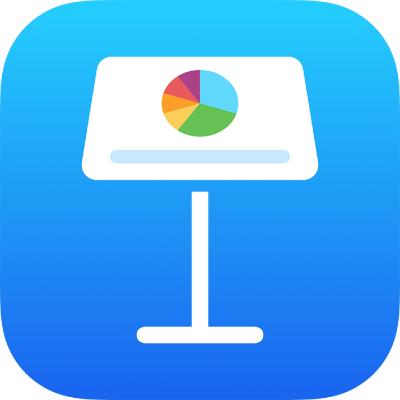
在 iPhone 上的 Keynote 讲演中添加或删除幻灯片
向演示文稿添加幻灯片的方式有很多种。你可以添加新幻灯片、复制现有幻灯片以及添加来自其他演示文稿的幻灯片。
添加幻灯片
在幻灯片视图和看片台视图中添加幻灯片:轻点屏幕底部的
 ,然后轻点某个幻灯片布局。
,然后轻点某个幻灯片布局。在大纲视图中添加幻灯片:在文本大纲中,轻点要在其后添加新幻灯片的幻灯片,然后轻点
 。
。若要在幻灯片最后一行中键入时快速添加幻灯片,请轻点两下“换行”。
添加幻灯片后,给它添加你自己的内容,包括文本、形状、表格、图表、照片和视频。
复制幻灯片
在幻灯片视图中复制一张幻灯片:轻点以选择幻灯片导航器中的幻灯片,再次轻点它,然后轻点“复制”。
在幻灯片视图中复制多张幻灯片:在幻灯片导航器中,按住一张幻灯片,同时用另一个手指轻点其他幻灯片,然后从第一张幻灯片上移开手指并轻点“复制”。
在看片台视图中复制一张幻灯片:轻点以选择一张幻灯片,然后轻点屏幕底部的
 。
。在看片台视图中复制多张幻灯片:轻点屏幕底部的“选择”,轻点想要复制的幻灯片,轻点
 ,然后轻点“完成”。
,然后轻点“完成”。在大纲视图中复制一张幻灯片:在文本大纲中,轻点要复制的幻灯片顶行,然后轻点
 以打开选择控制。拖移白色调整大小控制柄(它们在所选文本上下看起来像白色栏)以选择所有幻灯片内容,然后轻点“复制”。(你可能需要轻点
以打开选择控制。拖移白色调整大小控制柄(它们在所选文本上下看起来像白色栏)以选择所有幻灯片内容,然后轻点“复制”。(你可能需要轻点  多次才能看到“复制”按钮。)
多次才能看到“复制”按钮。)在大纲视图中复制多张幻灯片:在文本大纲中,轻点要复制的幻灯片顶行,然后轻点
 以打开选择控制。拖移白色调整大小控制柄以选择要复制的幻灯片,然后轻点“复制”。
以打开选择控制。拖移白色调整大小控制柄以选择要复制的幻灯片,然后轻点“复制”。
插入来自其他演示文稿中的幻灯片
删除幻灯片
在幻灯片视图中删除一张幻灯片:在幻灯片导航器中,轻点以选择一张幻灯片,再次轻点它,然后轻点“删除”。
在幻灯片视图中删除多张幻灯片:按住一张幻灯片,同时用另外一个手指轻点其他幻灯片,抬起手指,然后轻点“删除”。
在看片台视图中删除一张幻灯片:轻点以选择一张幻灯片,然后轻点屏幕底部的
 。
。在看片台视图中删除多张幻灯片:轻点屏幕底部的“选择”,轻点想要删除的幻灯片,轻点
 ,然后轻点“完成”。
,然后轻点“完成”。在大纲视图中删除一张幻灯片:轻点要删除的幻灯片顶行,轻点
 ,然后轻点“删除”。
,然后轻点“删除”。在大纲视图中删除多张幻灯片:在文本大纲中,轻点要删除的幻灯片顶行,然后轻点
 以打开选择控制。拖移白色调整大小控制柄以选择要删除的幻灯片,然后轻点“删除”。
以打开选择控制。拖移白色调整大小控制柄以选择要删除的幻灯片,然后轻点“删除”。